Päivitetty 7.tammikuuta 2019
ensimmäinen, olen iloinen, että olet täällä. Tervetuloa elämään Lofissa. Valitettavasti tämä artikkeli ei ole enää voimassa. Apple muutti kaikessa viisaudessaan sitä, miten iOS-sovelluksia varmuuskopioidaan ja päivitetään. Ne eivät ole enää varmuuskopioitu tietokoneeseen ja se on mahdotonta ladata vanhempi versio sovelluksen (tai sovelluksen olet ostanut, mutta ei ole enää ladattavissa) App Storesta. Viimeaikaiset iTunes ja iOS päivitykset ovat poistaneet kaikki työkalut ja hackzies lueteltu tässä, jonka avulla käyttäjät voivat rullata takaisin edelliseen versioon.
valitettavasti nyt ei ole mitään keinoa asentaa vanhempia versioita sovelluksista iPhoneen tai iPadiin. Se on syvältä, ja tunnen tuskan kanssasi. — M
- neljä tapaa alentaa iPhone-sovelluksen edelliseen versioon
- käytä aikakonetta tai muuta varmuuskopiota sovelluksen aiempien versioiden palauttamiseen
- Palauta iPhonessa oleva sovellus iTunesilla
- Etsi sovellus roskakorista
- käytä Charles-tai Fiddler-sovelluksia ladataksesi iOS-sovellusten vanhemmat versiot App Storesta.
neljä tapaa alentaa iPhone-sovelluksen edelliseen versioon
se ei tapahdu usein, mutta voi olla aikoja, jolloin todella haluat alentaa iOS-sovelluksen edelliseen versioon tai jopa vanhempaan. Esimerkiksi, olet juuri ladannut uusimman päivityksen suosikki sovelluksen iPhoneen, mutta uusi versio kaatuu kovaa ja usein ja vanha versio ei ole enää saatavilla App Store. Ehkä se on todella buginen versio tai ehkä uusi versio ei pidä spiffy upouusi iPhone.
onko onni loppunut ennen kuin fix on julkaistu? Ehkä ei.
tässä on neljä tapaa, joilla voit yrittää palauttaa sovelluksen aiempaan versioon, mukaan lukien hyvin yksityiskohtainen tapa käyttää takaovea vanhempiin sovelluksiin App Storessa. Nämä menetelmät eivät ole idioottivarma, mutta ne antavat sinulle mahdollisuuden palauttaa sovelluksen versio, joka toimii laitteessa.
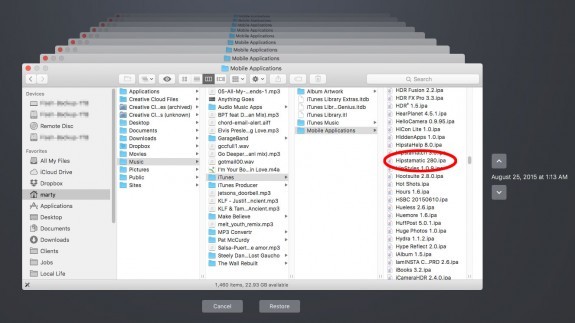
käytä aikakonetta tai muuta varmuuskopiota sovelluksen aiempien versioiden palauttamiseen
taustoitat tietokonettasi, eikö niin? Jos näin on, helpoin tapa asentaa iOS-sovelluksen edellinen versio uudelleen on palauttaa se Aikakoneesta tai muusta varmuuskopiosta.
- Time Machine for Mac OS-sovelluksessa navigoi takaisin siihen päivämäärään, jolloin haluat palauttaa sovelluksen viimeisen hyvän version.
- aikakoneessa siirry > Musiikki > iTunes > mobiilisovellukset. Valitse ja Palauta sovellus.
- vedä ja pudota vanhempi versio varmuuskopiosta iTunes My Apps-osioon. ”Replace” palauttaa takaisin vanhempaan (työ) versioon.


Palauta iPhonessa oleva sovellus iTunesilla
tämä menetelmä toimii, jos varmuuskopioit säännöllisesti iPhonen tai iPadin tietokoneeseen iTunesilla, mutta se toimii vain, jos ei ole päivittänyt iTunes kopio sovelluksen. Jos iTunes-kirjasto on myös päivitetty, sinun täytyy kokeilla toista menetelmää tai odota, kunnes Kehittäjä julkaisee korjauksen.
- Jos latasit rikkinäisen sovelluspäivityksen iPhoneen, älä päivitä sovelluksia vielä iTunesissa. Voit käyttää vanhan kopion sovelluksen, joka on edelleen tallennettu iTunes-kirjastossa.
- Poista iPhonessa oleva sovellus painamalla sovelluksen kuvaketta usean sekunnin ajan. Sovellukset alkavat hytkyä ja vasemmanpuoleiseen yläkulmaan ilmestyy pieni X.
- paina poistettavan sovelluksen X-näppäintä.
- Paina Koti-painiketta, kun sovellus on poistunut näytöltä lopettaaksesi hytkymisen ja poistuaksesi delete-tilasta.
- sitten, Liitä iPhone tietokoneeseen. Avaa iTunes ja valitse laite. Älä synkronoi tällä kertaa.
- Napsauta Sovellukset-välilehteä. Valitse iTunes-sivupalkista ”Sovellukset”.
- Etsi haluamasi sovellus uudelleen iTunesin sovellusluettelosta. Valitse Mahdollisuus ”asentaa” ja synkronoida laitteen. Versio olet varmuuskopioinut iTunes kopioi takaisin iPhoneen. Toivottavasti se on vanhempi versio.
Jos sovellus on rikki, ei luultavasti kannata ”päivittää kaikkea” tietokoneeseen tai iPhoneen ennen kuin tietää, että se on korjattu. Voit päivittää kaikki muut sovellukset yksi kerrallaan.
varoitus: Monet valokuva-sovellukset, kuten Camera+, VSCO, FiLMiC Pro, Pixelmator ja muut ovat lightboxes — oma yksityinen valokuvakirjasto, jotka vaativat sinua sitten ryhtyä lisätoimenpiteisiin tallentaa kuvia iPhonen Kameran rulla. Nämä valolaatikot sisältävät kuvia, joita ei tallenneta missään muualla iPhonessa tai iPadissa — kamerarulla, kuvakirjasto, PhotoStream… ei missään. Kun nämä sovellukset on poistettu, niiden valolaatikoissa olevat kuvat poistetaan myös, eikä niitä voi muuten helposti palauttaa.
muista varmuuskopioida tärkeät kuvat usein kameran rullalle. Vaikka valolaatikon työnkulku on kätevä, valokuvien tallentaminen iPhonen kamerarullalle on heille turvallisempi paikka.
Etsi sovellus roskakorista
Jos sinulla on Mac, katso vain roskakoriin. iTunes heittää kaikki aiemmat versiot sinne, kun se päivittää.
- Hae sovellus roskakorista.
- Valitse iTunesissa sovellukset-painike. Poista uusi versio sovelluksistani iTunesissa.
- vedä & pudota edellinen versio iTunesin My Apps-osioon.
- Valitse vaihtoehto ”asentaa” ja synkronoida laitteesi ja olet kultainen.
iOS: n aiemmat versiot siirtäisivät myös päivitettyjen sovellusten vanhat kopiot roskakoriin synkronoinnin yhteydessä. Tämä ei enää tapahdu, kun päivität iPhonen sovelluksia iOS 9: ssä. Uudemmat versiot laitteen korvaa nyt vanhempi kopio iTunes-kirjastossa. Aiemmat versiot sovelluksista siirretään edelleen roskakoriin, kun niitä päivitetään tietokoneen iTunesissa.
käytä Charles-tai Fiddler-sovelluksia ladataksesi iOS-sovellusten vanhemmat versiot App Storesta.
Jos sinun todella täytyy palata sovelluksen edelliseen versioon ja kaksi edellistä menetelmää eivät toimineet sinulle, on olemassa pari kolmannen osapuolen sovellusta Mac OS: lle ja Windowsille, joiden avulla voit ladata uudelleen minkä tahansa aiemman iOS-sovelluksen version.
sinun täytyy ensin ladata, asentaa ja käynnistää Charles proxy-sovellus Mac OS: lle tai Fiddler Windowsille.
Idownloadblogissa Jeff Benjamin kertoo Mac OS: n vanhojen iOS-sovellusten palauttamisprosessista ja sisältää videon. Mediumissa Kenny Yin tekee saman Windows-koneille.
kummallakin alustalla prosessi on pitkä ja yksityiskohtainen. En ole kokeillut tätä itse, mutta se näyttää aika suoraviivaiselta. Muista luoda hyvä varmuuskopio iPhonen tai iPadin ennen kuin aloitat, jos sinun täytyy palauttaa laitteen, jos asiat menevät etelään. Katso myös yllä oleva varoitukseni valolaatikoista ennen kuin jatkat.
kilometrimääräsi voi vaihdella millä tahansa tai kaikilla näillä menetelmillä. Ymmärrä ennen kuin yrität mitään näistä, että on mahdollista, että menetät joitakin tietoja, varsinkin jos yrität alentaa sovellus, joka tallentaa sen tiedot, kuvat, jne. vain omassa yksinomainen Hakemisto laitteeseen. Emme ole vastuussa, jos niin käy.